よくある質問
- Q:まだ全ての注文を終えてないので「注文手続きに進む」のは困る。
-
A:「注文手続きに進む」をクリックしましても、「オンラインデザイン保管庫」に作成いただいたデザインが保管されるだけです。決済方法の選択画面などに進めなければ、実際の注文は行われません。
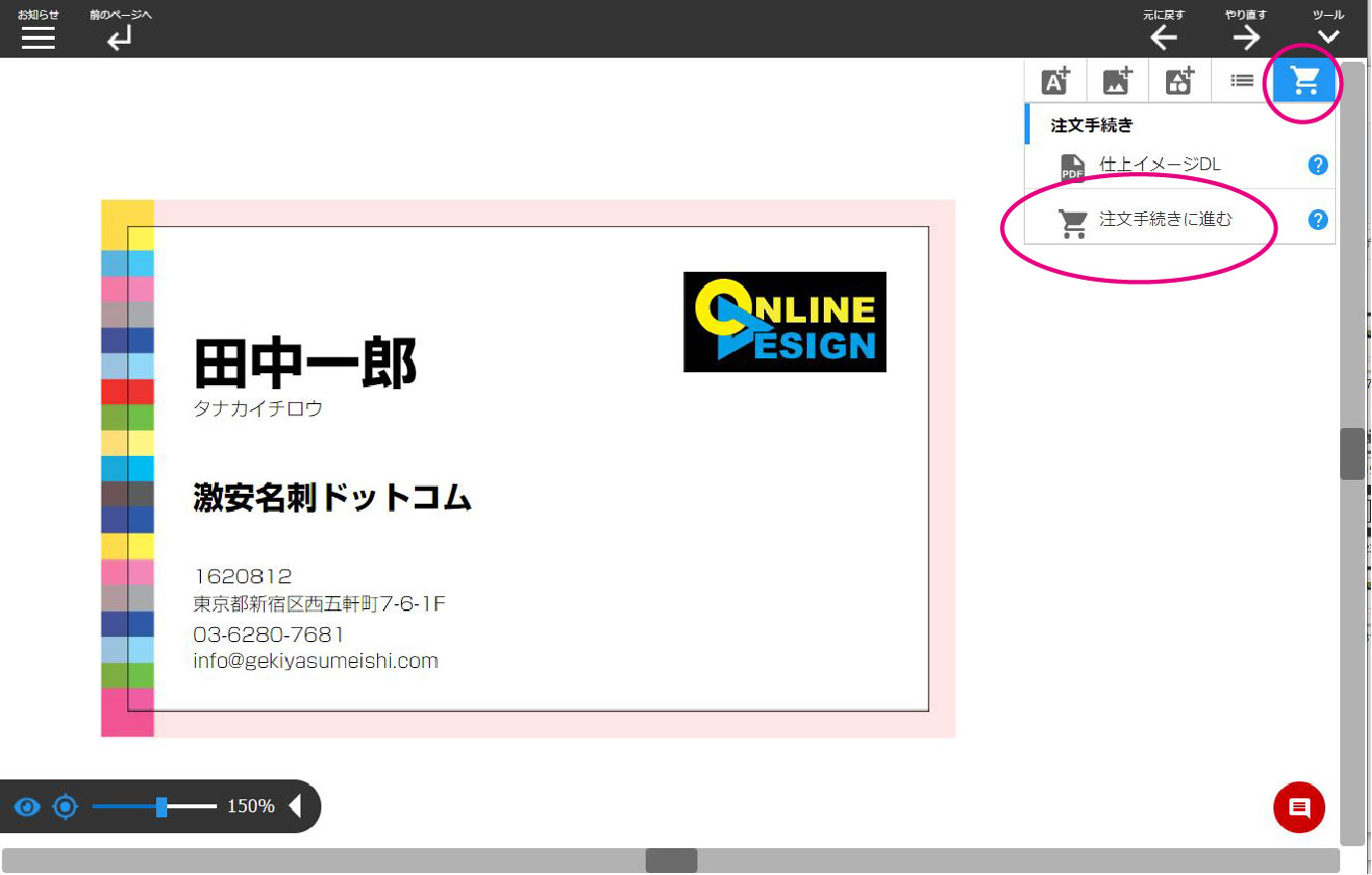
- Q:作っているデータを保存して後日作り直したい。
-
A:一旦「注文手続きを進む」をクリックすると「オンラインデザイン保管庫」に365日間保存されます。
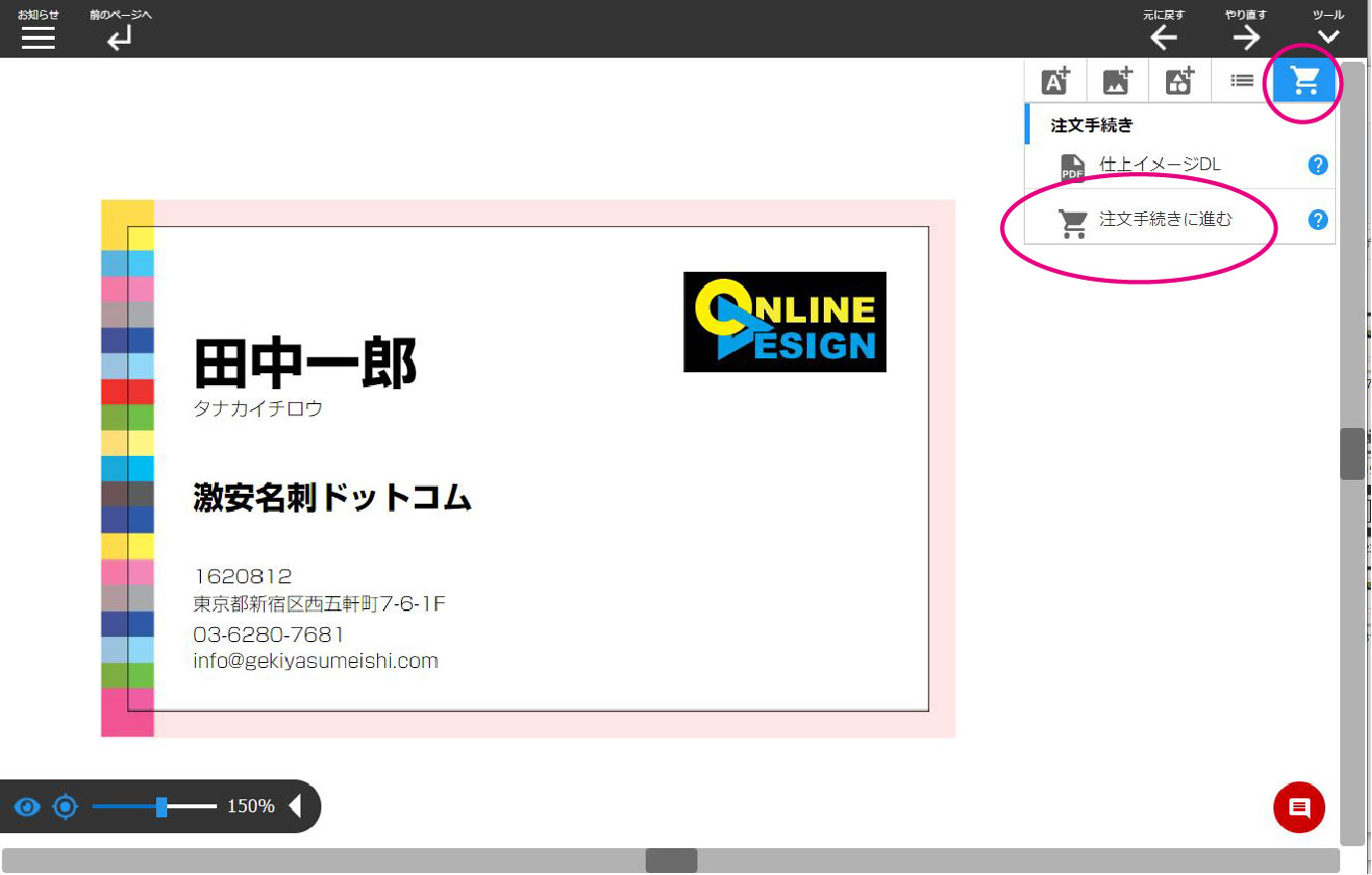
後日、ログイン後「オンラインデザイン保管庫」クリック。
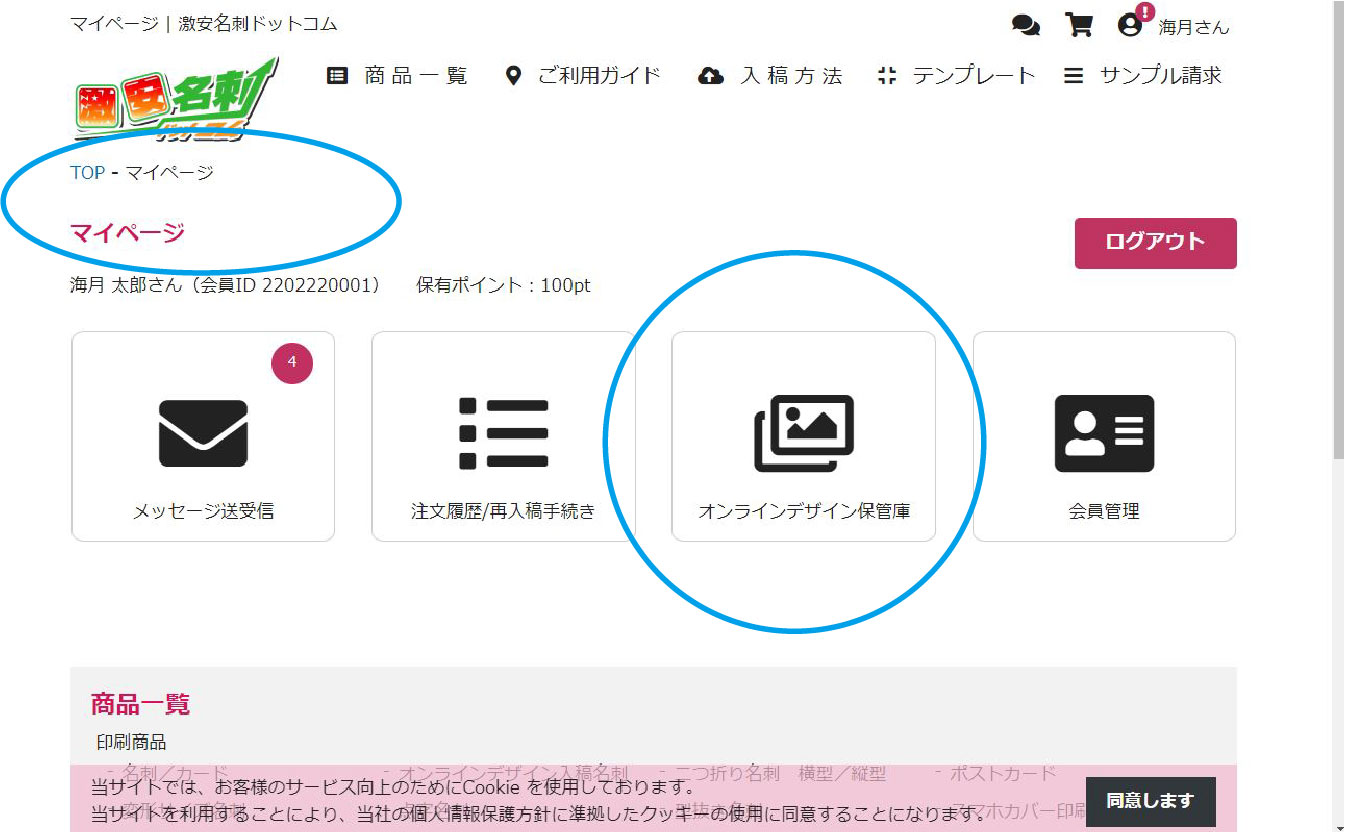
当該デザインをクリック。
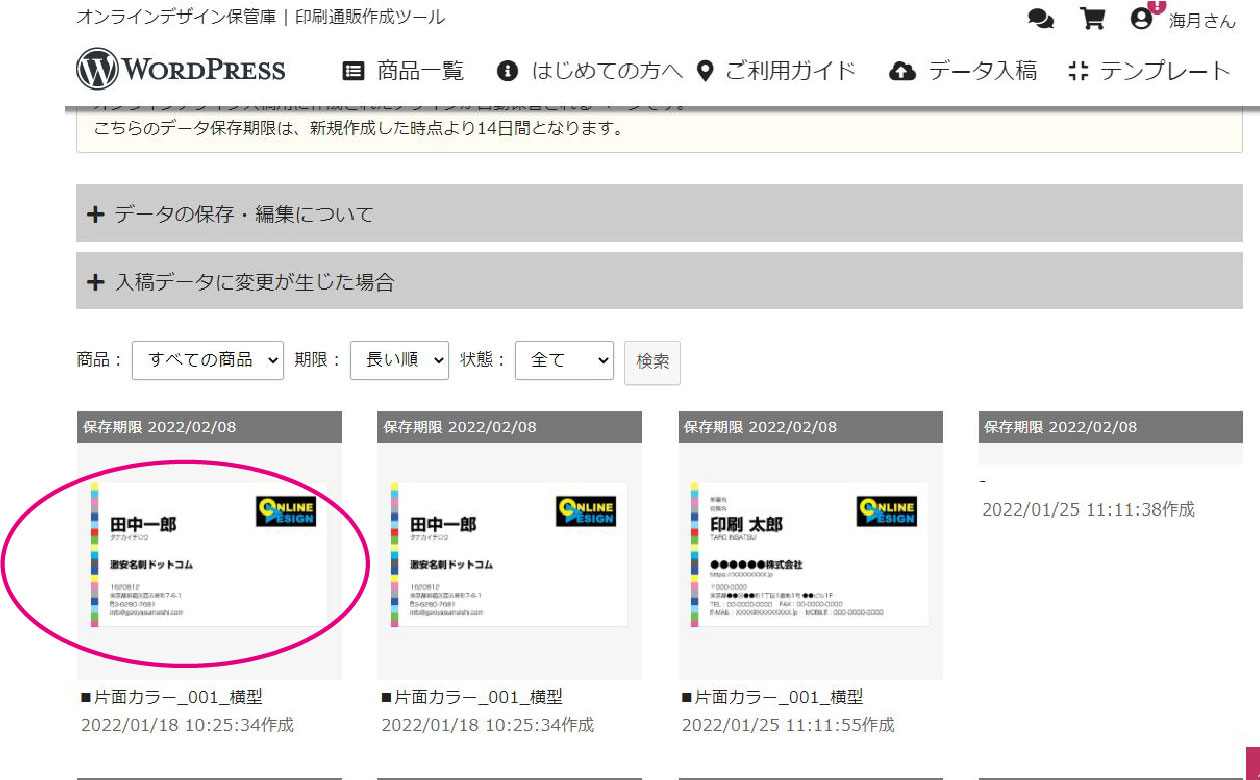
「編集」すると再開できます
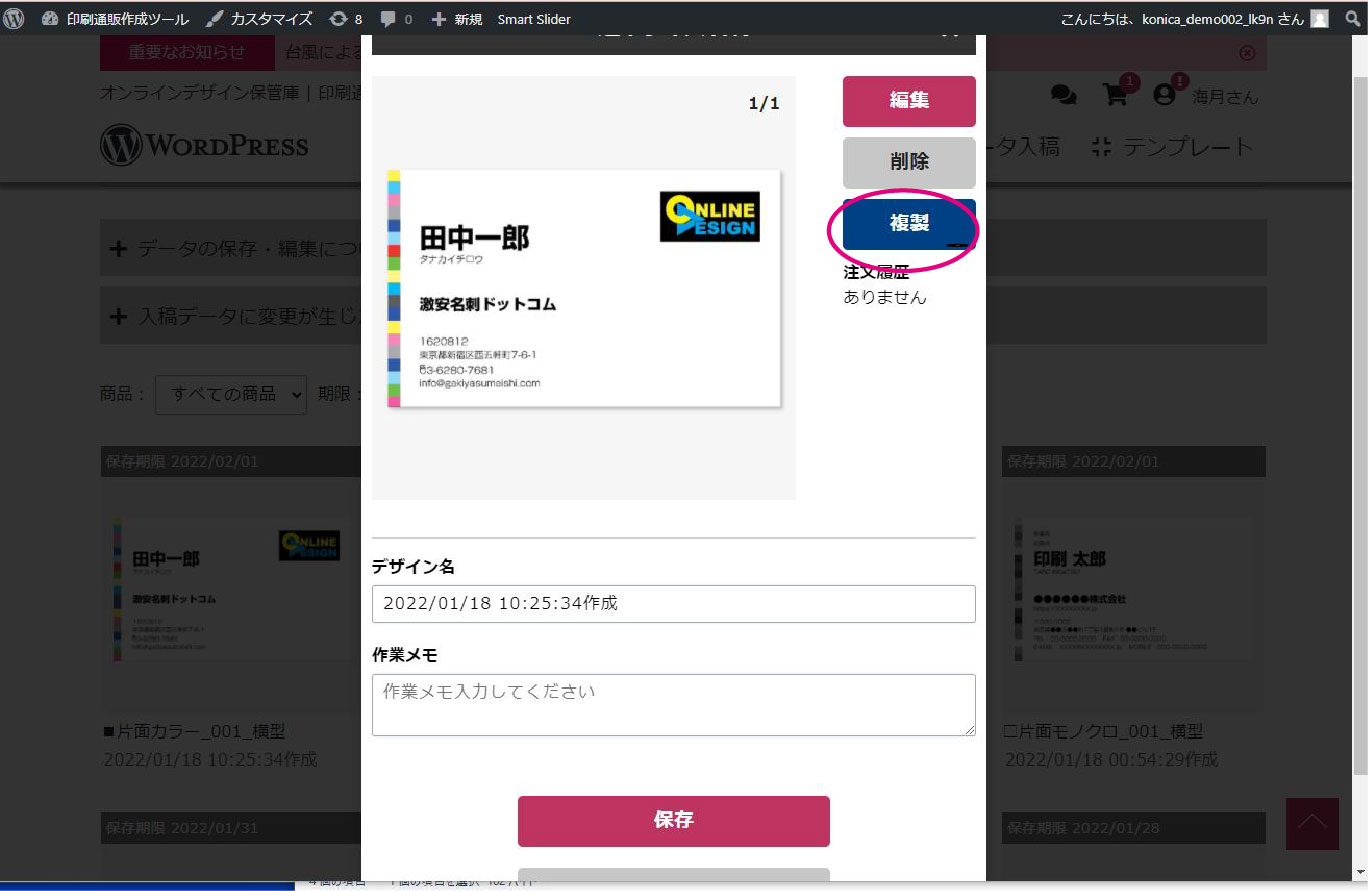
- Q:現在作っているデータを活かして他のデータを作成したい。
-
A:一旦「注文手続きを進む」をクリックしてください。
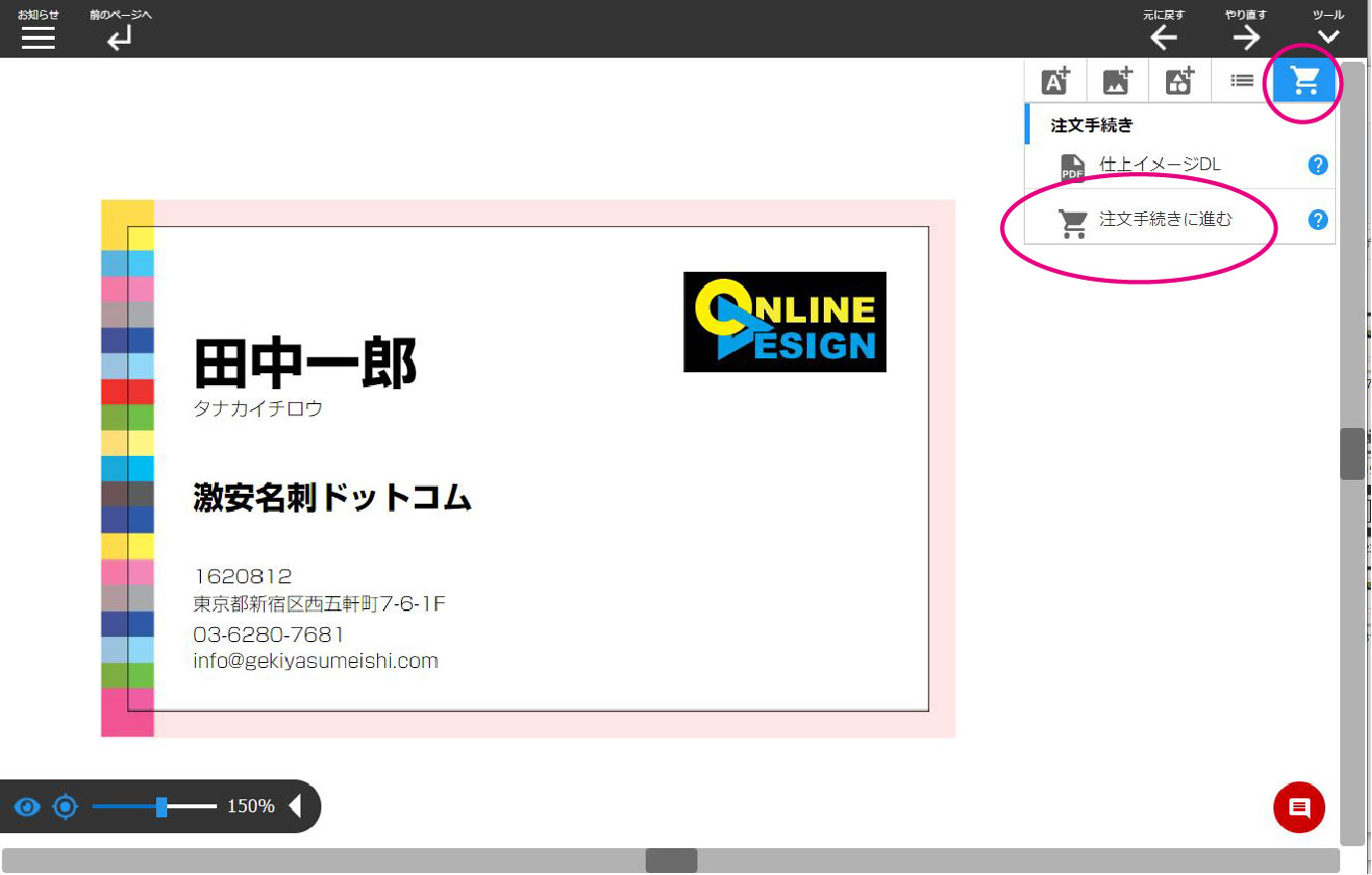
マイページの「オンラインデザイン保管庫」にデータが保管されますのでクリック。
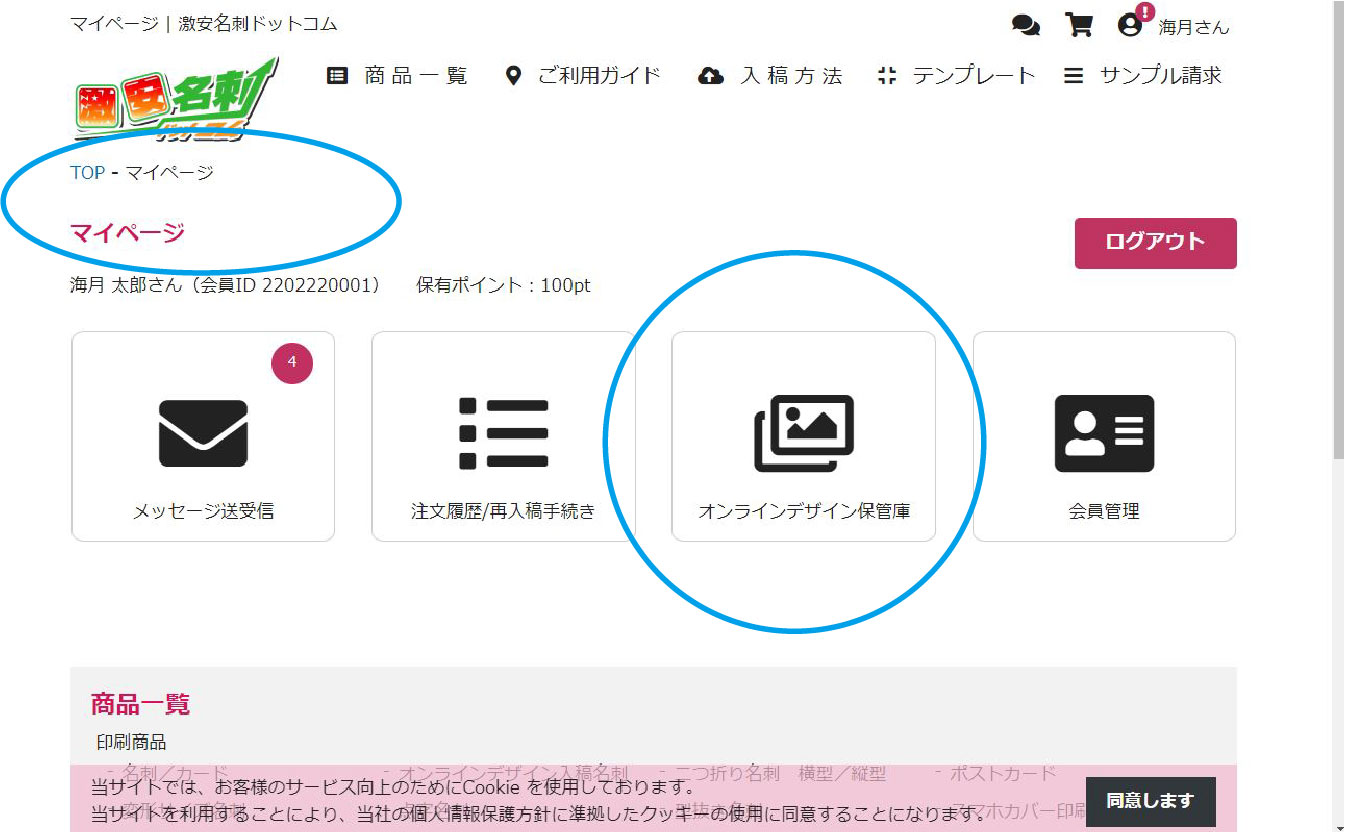
当該データをクリック。
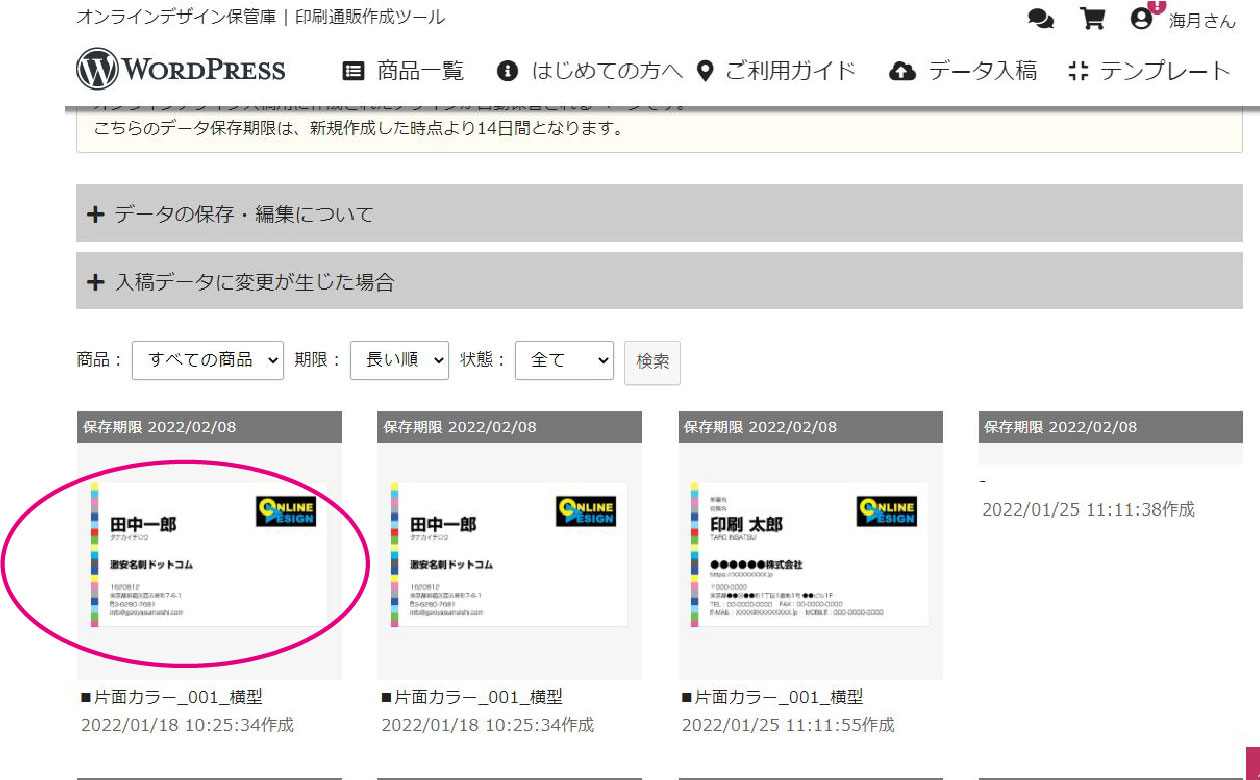
「複製」しますとデータが複製されます。
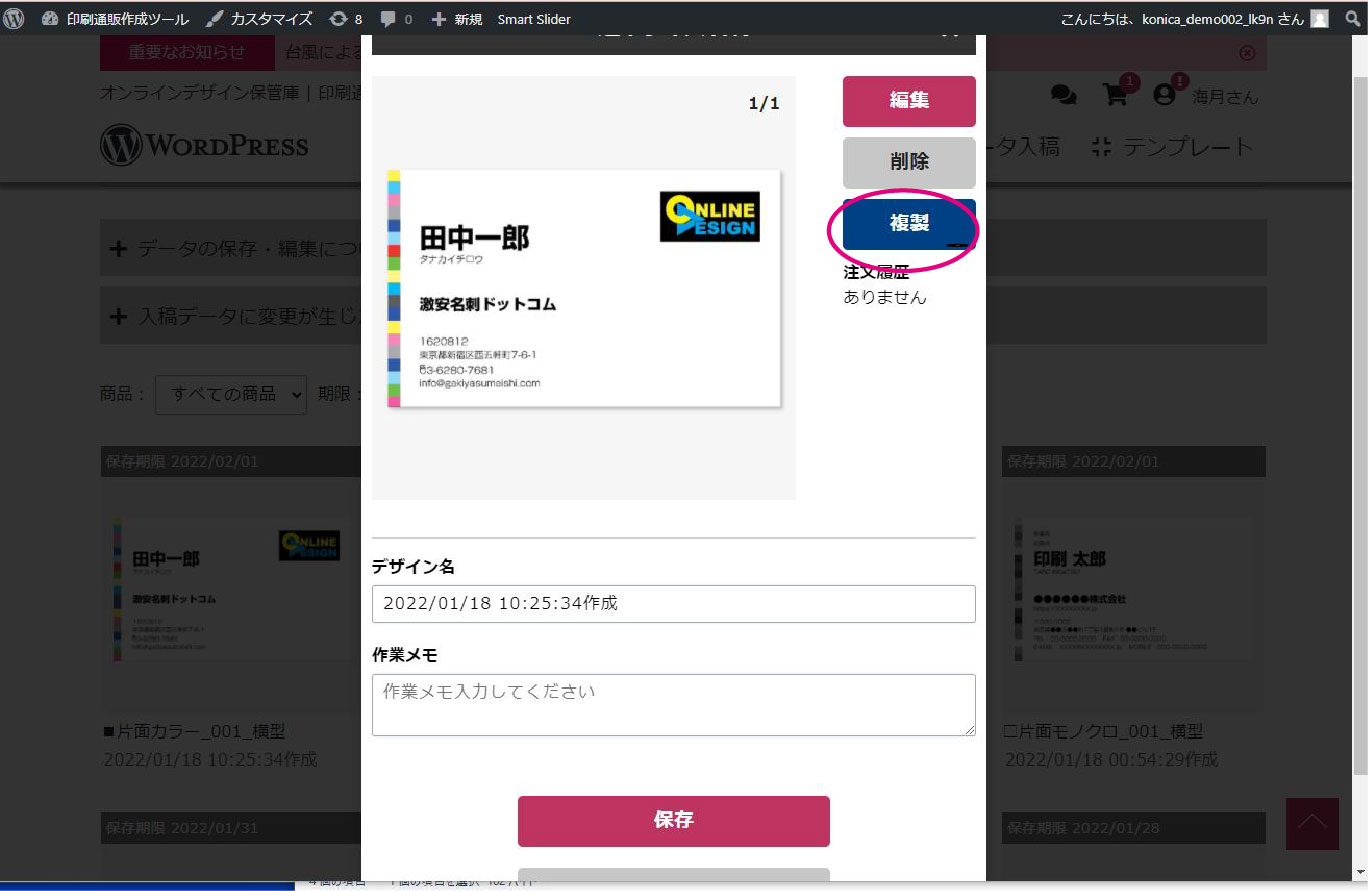
複製された方のデータを選択します。
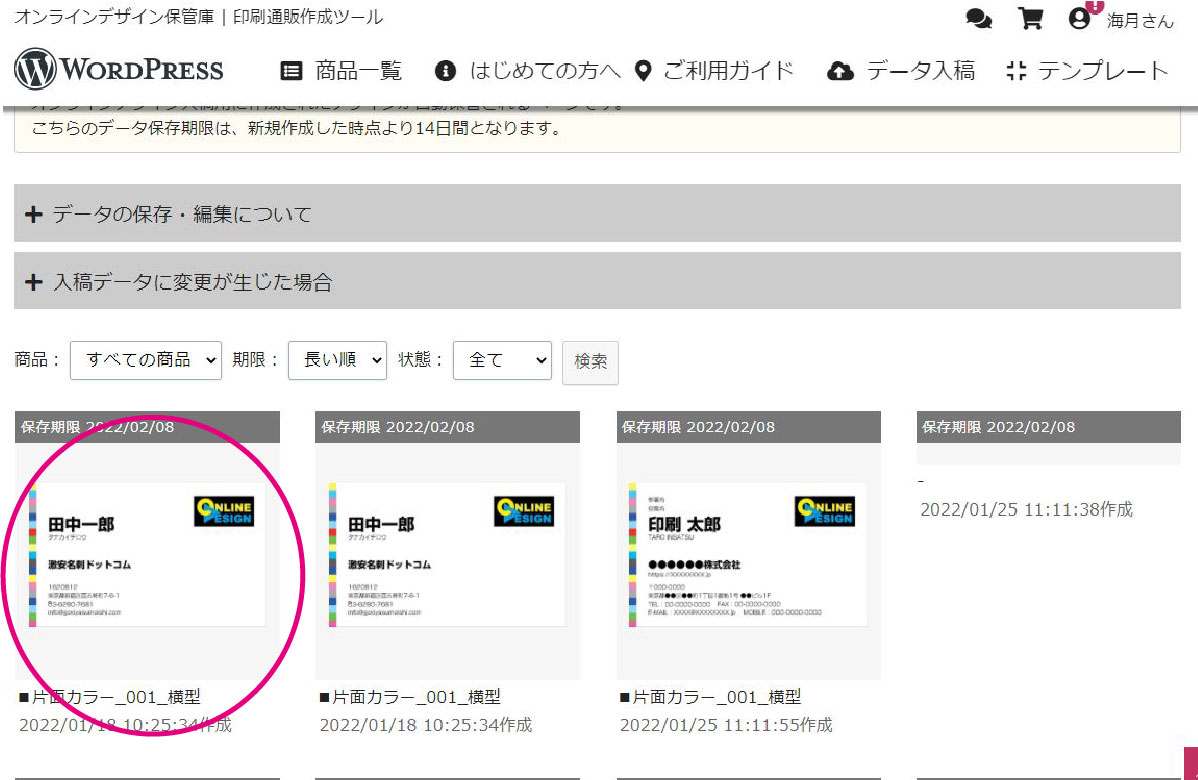
「編集」クリックすると前のデータを活かして新たに作成できます。
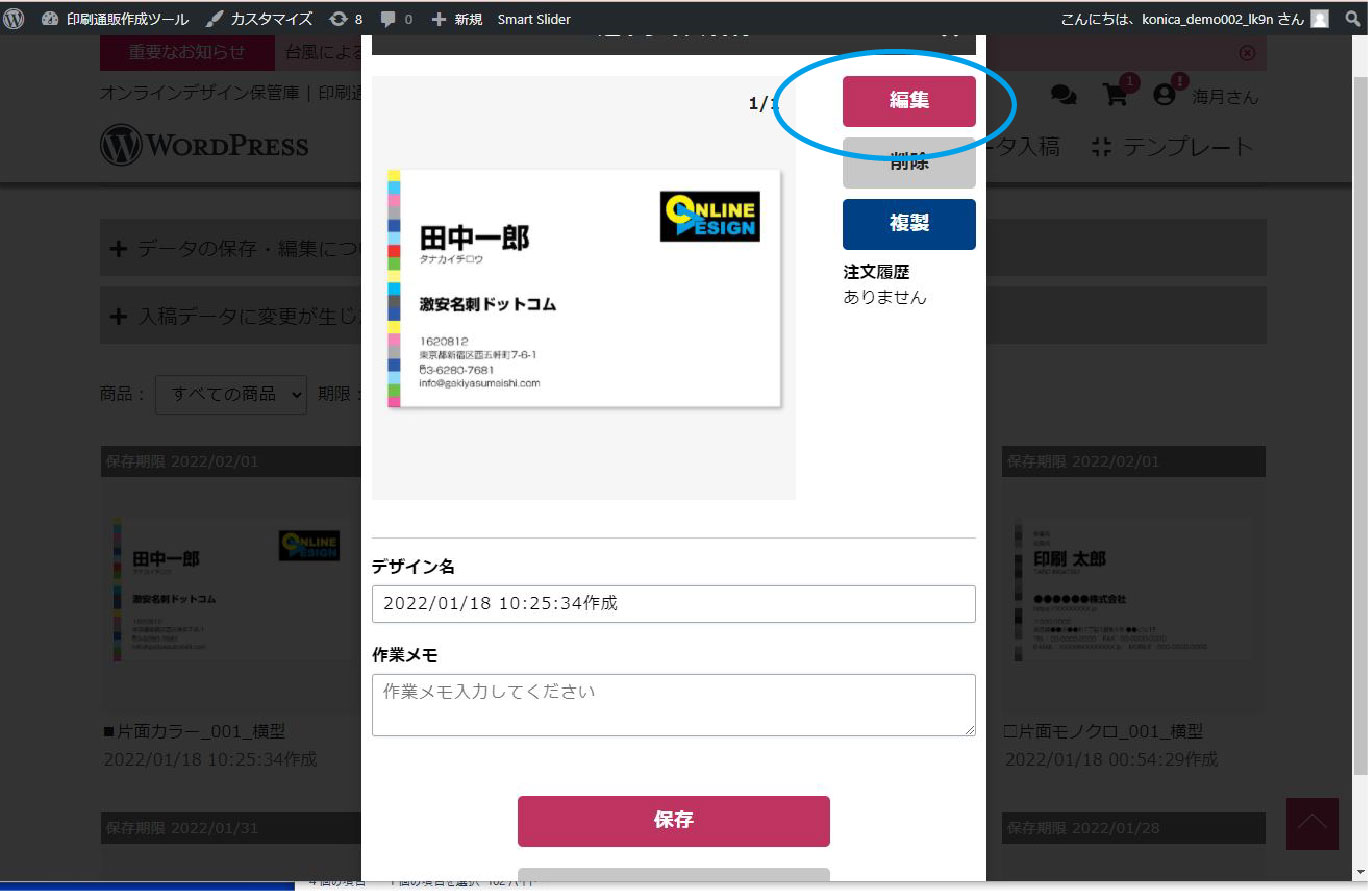
- Q:データを作成した。この後、注文の流れを知りたい。
-
A:注文の流れをまとめたブログがございます。ご確認ください。
ブログはコチラをクリック。※ブログの途中ページへ移動します。